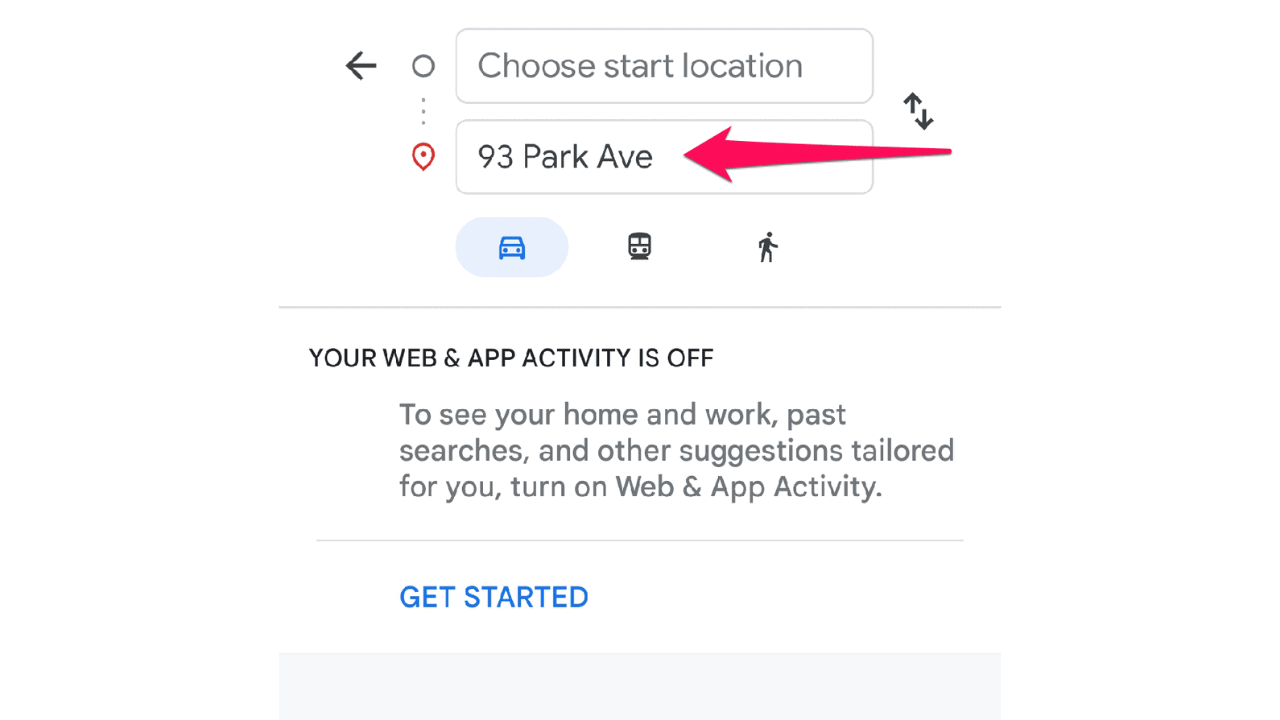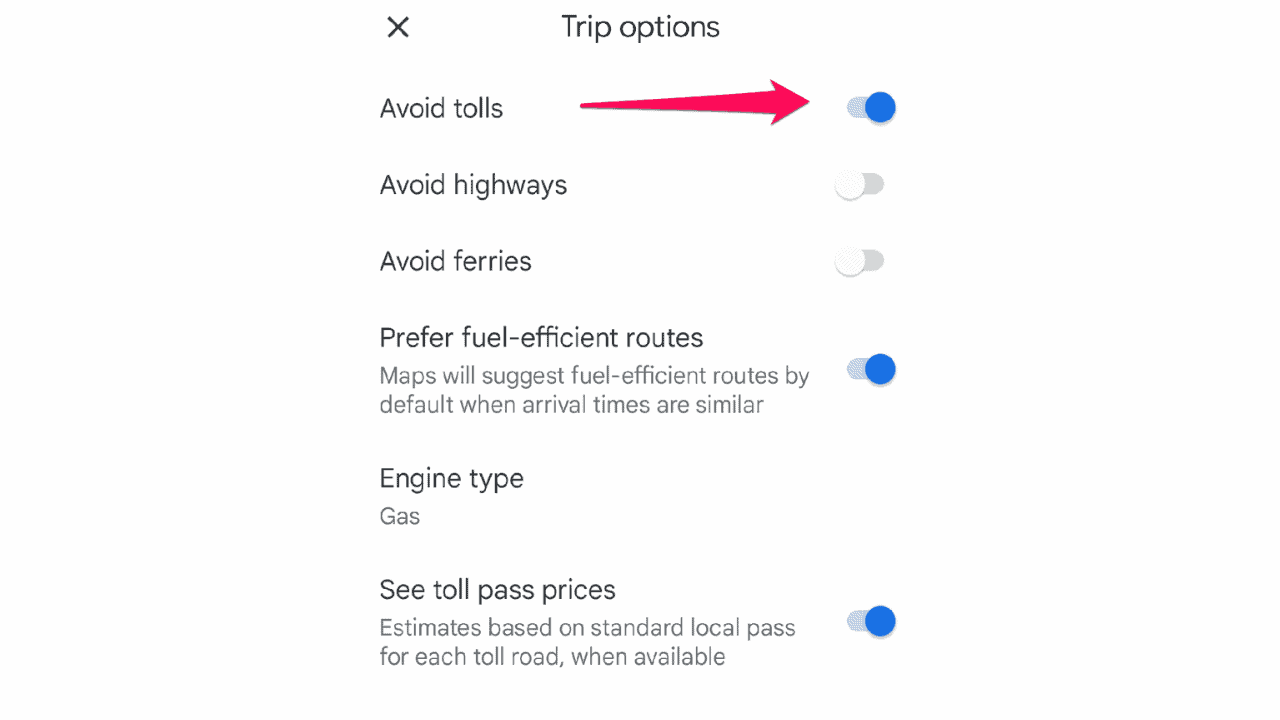Google マップで有料道路をオフにする方法: 簡単ガイド
2分。 読んだ
上で公開
読者は MSpoweruser のサポートを支援します。私たちのリンクを通じて購入すると、手数料が発生する場合があります。

MSPoweruser の編集チームの維持にどのように貢献できるかについては、開示ページをお読みください。 続きを読む
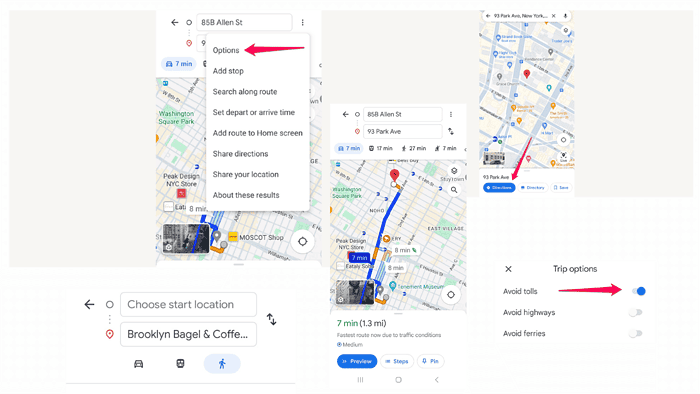
Google マップで有料道路をオフにする方法が知りたい場合は、この記事が役に立ちます。
手順を段階的にご案内しますので、予期せぬ料金請求に別れを告げて、ストレスのない旅を楽しんでください。
はじめましょう!
Googleマップで有料道路をオフにする方法
- Google マップを開く: スマートフォンで Google マップ アプリを起動するか、Web ブラウザからアクセスします。
- 目的地を設定する: 検索バーに目的地を入力し、オプションのリストから目的地を選択します。
- アクセスルートのオプション: 目的地を設定したら、出発地を選択し、[ルート案内] ボタンをタップして利用可能なルートを表示します。
- ルートオプションの表示: Google マップには、次のようなさまざまなルート オプションが表示されます。 最速ルート、代替ルート、有料ルートなど。
- ルート設定の選択: 追加のルート設定にアクセスするには、3 点メニュー アイコンをタップします。
- ルート設定の調整: メニューから「オプション」を選択します。
- 有料道路を回避するオプションを有効にする: スイッチを切り替えて、有料ルートを回避します。
戻るボタンを押すと、ルートが表示されます。現在地と目的地の下に、 通行料金を避ける タグ。そうすることで、料金所が停止されたことがわかります。
まとめ
お金を節約したい場合でも、新しいルートを探索したい場合でも、Google マップで有料道路をオフにする方法がわかりました。
したがって、次回旅行を計画するときは、これらの簡単な手順を覚えてルートの好みをカスタマイズし、手間のかからない旅行をお楽しみください。安全な旅行!